

Deze les is gemaakt met PSPX9
Maar is goed te maken met andere versies .
© by SvC-Design

Materialen Download :
Here
******************************************************************
Materialen :
©tuto.Laurette
coin -cadre - laurette
IA-tube enfant -laurette
Image9
NarahsMasks_1821
nounours -laurette
palette -Bianca
paysage
word sequence émotion
******************************************************************
Filters:
Effecten - insteekfilters - Medhi - Wavy Lab 1
Effecten – insteekfilters - Filters Unlimited 2.0 - Factory GallerieC - Evanescence
Effecten - insteekfilters - Mura’s Meister - Perspective Tiling
Effecten – insteekfilters - Simple - Top Left Mirror
******************************************************************
Kleurenpallet:

******************************************************************
Werkwijze
Bij gebruik van andere tubes en kleuren, kan de mengmodus en/of laagdekking verschillen
******************************************************************
Algemene voorbereidingen :
Installeer eerst je filters voor je PSP opent !!
Maskers : opslaan in je maskerfolder in PSP, tenzij anders vermeld
Textuur & Patroon : opslaan in je textuurfolder in PSP
Selecties : opslaan in je map Selecties in PSP
Open je tubes in PSP
******************************************************************
We gaan beginnen Veel plezier!
Denk eraan om je werk regelmatig op te slaan
******************************************************************
1.
Open een nieuwe transparente afbeelding van 900 x 600px
2.
Voorgrondkleur: kleur 2
Achtergrondkleur: kleur 1
De kleuren die daarna moeten worden gebruikt
Kleur nr. 1 - 508cae
Kleur nr. 2 7e571a
Kleur nr. 3 - f1ca6e
Kleur nr. 4
3.
Effecten - insteekfilters - Medhi - Wavy Lab 1.1
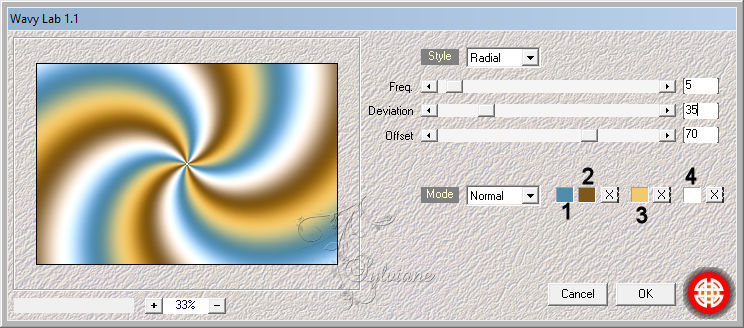
Aanpassen – vervagen – gaussiaanse vervaging
bereik:30
4.
Effecten – insteekfilters - Filters Unlimited 2.0 - Factory GallerieC - Evanescence - standaard
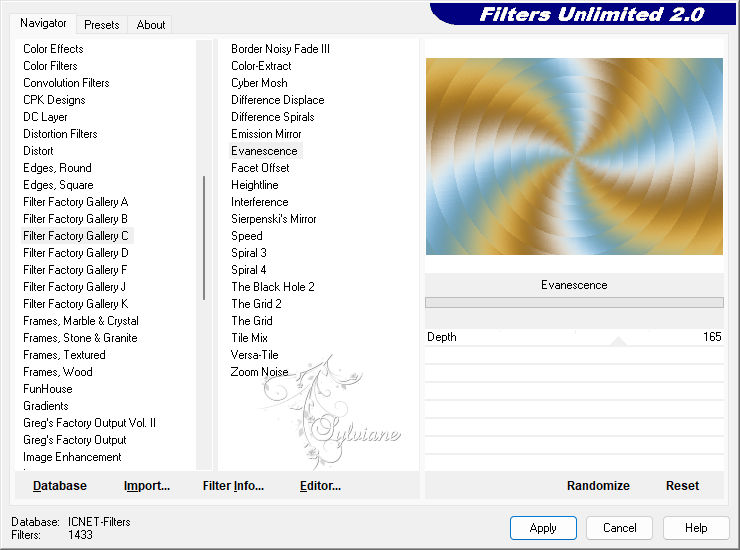
Effecten – randeffecten – sterker accentueren
Lagen - Dupliceren
5.
Effecten – Geometrische effecten – Perspectief Horizontaal
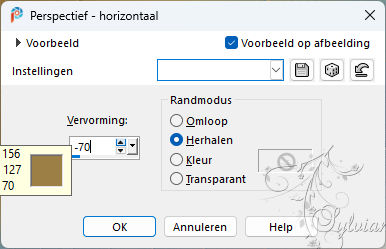
Effecten – reflectie effecten – roterende spiegel - standaard
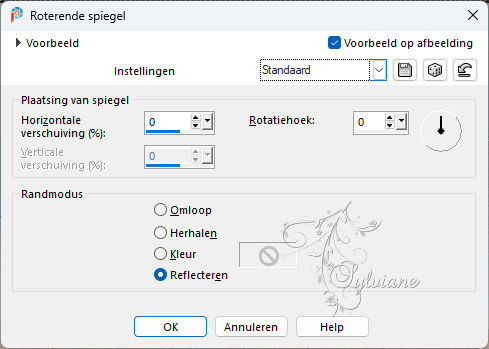
6.
Lagen - Dupliceren
Afbeelding – spiegelen – verticaal spiegelen
dekking: 50%
mengmodus: Hard licht
Effecten – afbeeldingseffecten – naadloze herhaling - standaard
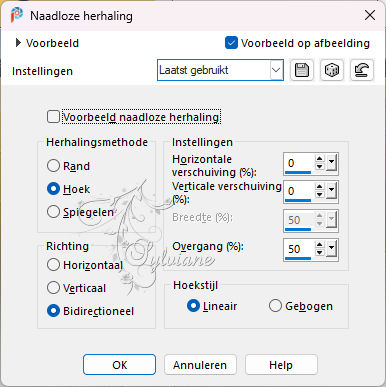
7.
Open NarahsMasks_1821
Lagen – Nieuwe Rasterlaag
vul met kleur 4
Lagen – Nieuwe Maskerlaag – Uit Afbeelding - NarahsMasks_1821
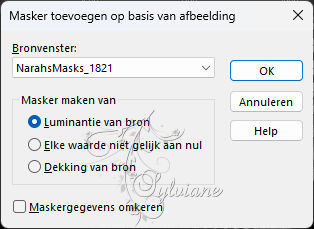
Effecten – randeffecten – accentueren
Lagen – Samenvoegen – Groep Samenvoegen
Effecten – 3D effecten – slagschaduw
0/ 0 / 80 / 60 - kleur 2
8.
Activeer Kopie van Raster 1
Lagen – schikken – omhoog
Effecten - insteekfilters - Mura’s Meister - Perspective Tiling
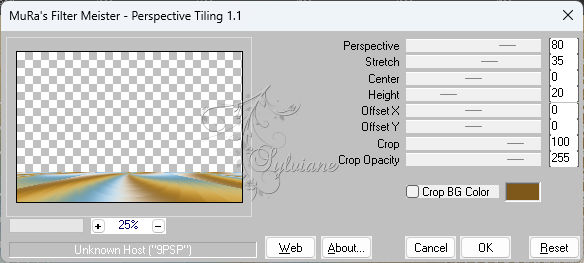
Effecten – reflectie effecten – roterende spiegel (standaard)
Activeer de toverstaf - doezelen : tot 60

Klik op delete 7 of 8 keer
zet terug op nul
Effecten – 3D effecten – slagschaduw
0/ 0 /60 / 40 / Zwart 2
Selecties – niets selecteren
9.
Open paysage
Bewerken - kopiëren
Bewerken – plakken als nieuwe laag
dekking tot 80%
Effecten – 3D effecten – slagschaduw
0/ 0 / 60 / 40 - kleur 2
Dit hebben we:
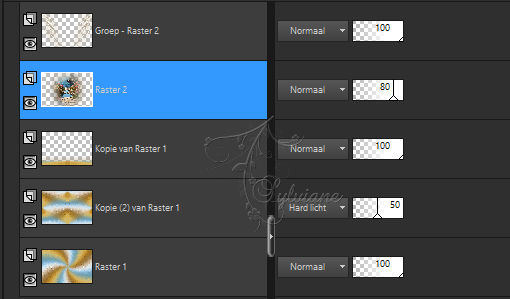
10.
Sluit de onderst laag
Activeer de bovenste laag
Lagen – samenvoegen – zichtbare lagen samenvoegen
Open de onderste laag
Activeer de onderste laag
Bewerken – Kopieren
Bewerken – plakken als nieuwe afbeelding
Zet even opzij , we deze later gebruiken
11.
Afbeelding – Randen Toevoegen -symmetrisch - 2 px - kleur 1
Afbeelding – Randen Toevoegen -symmetrisch - 2 px - kleur 2
Afbeelding – Randen Toevoegen -symmetrisch - 2 px - kleur 3
Afbeelding – Randen Toevoegen -symmetrisch - 25 px - kleur 4
12
Afbeelding – Randen Toevoegen -symmetrisch - 2 px - kleur 1
Afbeelding – Randen Toevoegen -symmetrisch - 2 px - kleur 2
Afbeelding – Randen Toevoegen -symmetrisch - 2 px - kleur 3
13.
Afbeelding – Randen Toevoegen -symmetrisch - 55 px - kleur nr. 4
Activeer toverstaf

Klik in de 25px rand
Activeer de foto van punt 10 dat je aan de kanten hebt gezet
Bewerken -kopiëren
Bewerken – plakken in de selectie
Effecten – 3D effecten – slagschaduw
0/0 / 40 / 40 - kleur:zwart
Selecties – niets selecteren
14.
Open IA-tube enfant -laurette
Bewerken -kopiëren
Bewerken – plakken als nieuwe laag
Plaats aan de rechterkant
Effecten – 3D effecten – slagschaduw naar wens of 0/0/60/40 – kleur: zwart
15.
Open nounours -laurette
Bewerken -kopiëren
Bewerken – plakken als nieuwe laag
Plaats zoals in het voorbeeld
Effecten – 3D effecten – slagschaduw
0/ 0 / 40 / 40 – kleur:#000000
16.
Open word sequence émotion
Bewerken -kopiëren
Bewerken – plakken als nieuwe laag
Plaats zoals in het voorbeeld
Effecten – 3D effecten – slagschaduw
1/ 1 / 80 / 1 kleur: zwart
17.
Open coin -cadre - laurette
Bewerken -kopiëren
Bewerken – plakken als nieuwe laag
Kleur volgens uw kleuren
Activeer het selectiegereedschap (druk op K op je toetsenbord)
En voer de volgende parameters in:
Pos X : 10 - Pos Y : 6
Druk op M.
Lagen - Dupliceren
Lagen – Samenvoegen – Omlaag Samenvoegen
Effecten – insteekfilters - Simple - Top Left Mirror
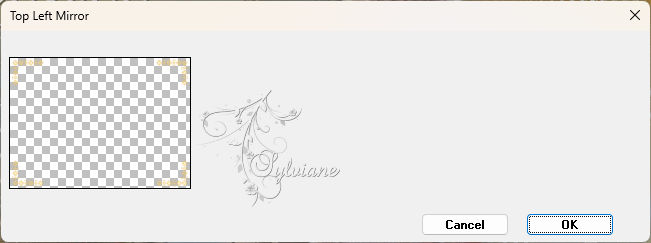
Effecten – 3D effecten – slagschaduw
0/ 0 / 40/40 - kleur : zwart
18.
Afbeelding – Randen Toevoegen -symmetrisch - 2 px - kleur 1
Afbeelding – Randen Toevoegen -symmetrisch - 2 px - kleur 2
Afbeelding – Randen Toevoegen -symmetrisch - 2 px - kleur 3
Afbeelding – Randen Toevoegen -symmetrisch - 2 px - kleur 4
19.
Zet je watermerk erop
Onderteken of plaats de licentie van de tube als het een kooptube is ... Bedankt.
Lagen – samenvoegen – alle lagen samenvoegen
Formaat wijzigen naar 950 pixels
Opslaan als jpeg
Back
Copyright Translation 2024 by SvC-Design
------------------------------------------------------------------------------
Dank aan allen die een creatie hebben gemaakt